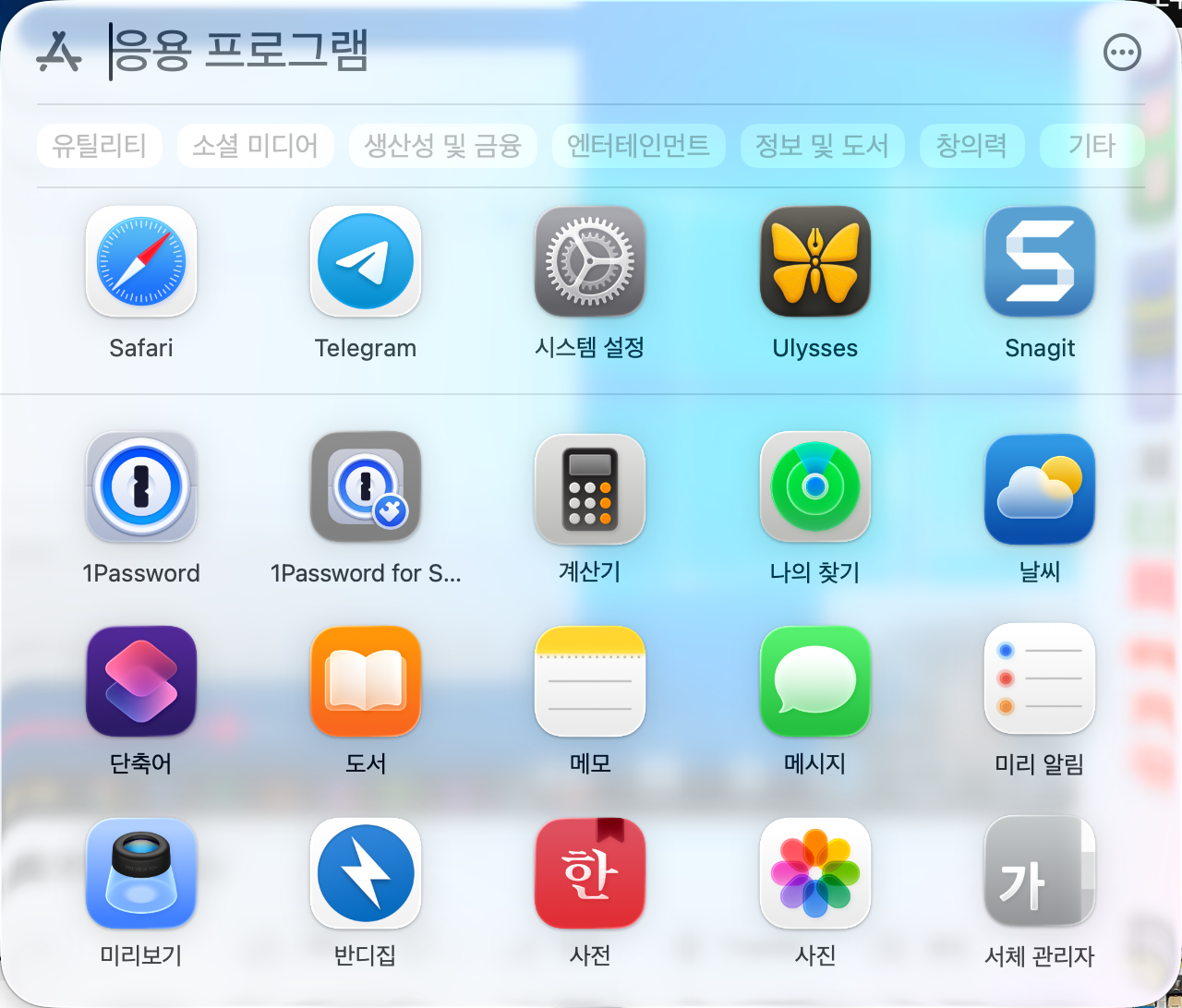유비 무환이라는 말이 있다. 물론 대개 경우에는 탈이 없지만, 언제 난리가 날지 모르는게 세상사. 백업을 해두는게 안전한게 세상사 아니겠는가. 여러분의 Mac (혹은 Windows)의 iTunes 그리고 Mac 사용자의 경우에는 iPhoto(Aperture), iMovie 데이터는 상당한 가치를 가지고 있을 것이라고 생각한다. 왜냐면 상당한 양의 음악, 앱, 사진 등이 포함되어 있기 때문이다. 잃어버리고 싶지 않다고 생각하고 싶을 것이다.
iPhoto/iMovie/Aperture의 백업은 간단
iMovie나 iPhoto, Aperture는 백업이 아주 용이하다. 하나의 패키지 파일로 되어 있으며, 라이브러리에 불러들인 모든 사진이 하나의 패키지 파일에 전부 들어가 있기 때문에 아무 생각없이 그냥 그냥 동영상(Movies) 혹은 그림(Pictures) 폴더에 있는 라이브러리 파일을 드래그 해서 적당한 외장 하드 등에 복사 해 놓으면 백업은 끝이 난다.
iTunes는 몇가지 절차가 필요
iTunes는 Windows와의 호환성 때문인지는 몰라도 패키지 형태가 아니라 폴더 형태인데, 일단 절차를 밟을 필요가 있다. 우선 iTunes를 사용할때 환경설정에서 보관함에 추가시 기본적으로 원본 폴더에 파일을 냅두고 iTunes 폴더에 파일을 복사하게 되어 있다(아마, 처음 iTunes를 설정했을때 고르게 되어 있었을 것이다, 물론 사용자가 그것 대신에 본래 폴더에 냅두고 라이브러리만 관리하게 할 수도 있는데 그것을 확인하는 방법은 아래 그림을 보면 된다) 나는 그냥 이걸 설정했는데 이렇게 해두면 백업시 iTunes 폴더만 이동하면 되기 때문이다. 만약 평소에 모든 음악을 iTunes 폴더에 넣어 두었다면 아래 절차를 밟을 필요 없이 그냥 iTunes 폴더를 복사하면 된다. 혹자는 iTunes가 파일 이름을 멋대로 변경해서 싫어하는데 그럴 경우 위의 iTunes Media 폴더 구성 유지를 해제하면 된다.
아무튼 기존에 라이브러리에 추가하지 않았는데 iTunes 라이브러리를 백업하는 가장 손쉬운 방법은 iTunes 라이브러리 폴더에 통합하는 방법이다. 이렇게 하면 기존 폴더에 있던 파일을 iTunes 라이브러리 폴더에 복사하게 된다. 따라서 iTunes 폴더만 복사하면 iTunes 라이브러리 전체 요컨데, 음악과 동영상, 앱, 책, 팟캐스트 등 모두를 그대로 백업할 수 있다는 것이다.
절차는
 맥에서는 iTunes에서 환경설정, 윈도우에서는 편집-환경설정를 열어서 고급 탭을 눌러 고급 환경 설정 대화상자를 열어 그림대로 체크가 되었는지 확인하고, 파일-보관함-보관함 구성을 눌러서
맥에서는 iTunes에서 환경설정, 윈도우에서는 편집-환경설정를 열어서 고급 탭을 눌러 고급 환경 설정 대화상자를 열어 그림대로 체크가 되었는지 확인하고, 파일-보관함-보관함 구성을 눌러서
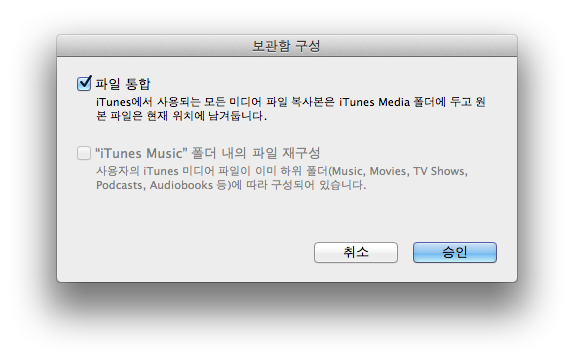 그 다음에는 그림대로 체크한 다음 승인을 누른다. 그러면 좀 복사하는데 시간이 걸릴 것이다. 완료 되면 음악 파일 몇개를 오른쪽으로 열어 정보 입수를 눌러 파일 위치가 iTunes 폴더 내에 있는지 확인한다. 그리고 나서 iTunes 폴더를 적당한 폴더에 옮기면 백업은 완료이다.
그 다음에는 그림대로 체크한 다음 승인을 누른다. 그러면 좀 복사하는데 시간이 걸릴 것이다. 완료 되면 음악 파일 몇개를 오른쪽으로 열어 정보 입수를 눌러 파일 위치가 iTunes 폴더 내에 있는지 확인한다. 그리고 나서 iTunes 폴더를 적당한 폴더에 옮기면 백업은 완료이다.
만약, 포맷을 하거나 컴퓨터를 교체할 작정이면 한가지 절차를 더 밟아야 하는데, Store 메뉴에서 이 컴퓨터 인증 해제를 누른 뒤 Apple ID를 입력해 구입한 컨텐츠의 사용 권한을 해제해야 한다는 것이다. 안그러면 사용 댓수가 한대 더 늘어나게 되어 불이익이 발생한다. 5대 까지라 보통은 큰 불편은 없겠지만, 반드시 이 절차를 밟아 불이익을 받지 않도록 한다.
복원 방법은?
OS 재설치 후 복원하는 방법은 공통적으로 파일을 본래 위치, 즉 iPhoto/Aperture는 그림, iMovie는 동영상, iTunes는 각 OS의 음악 폴더에 복사해 넣고, 어플리케이션을 초기 기동할 때 Option(Windows용 iTunes의 경우 Shift)을 누르고 있으면 라이브러리를 선택할 수 있게 된다. 복사한 라이브러리를 선택하면 된다.